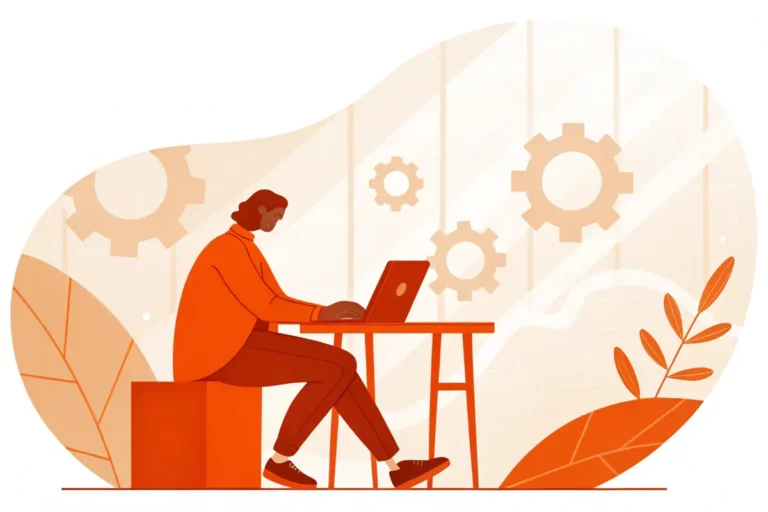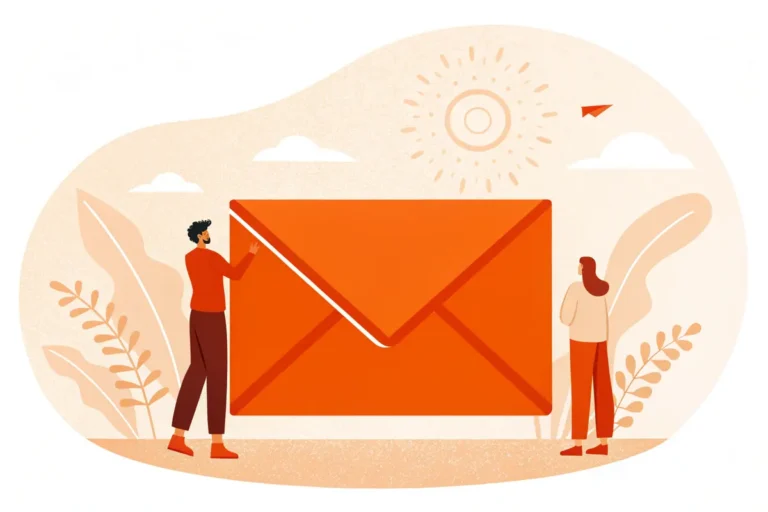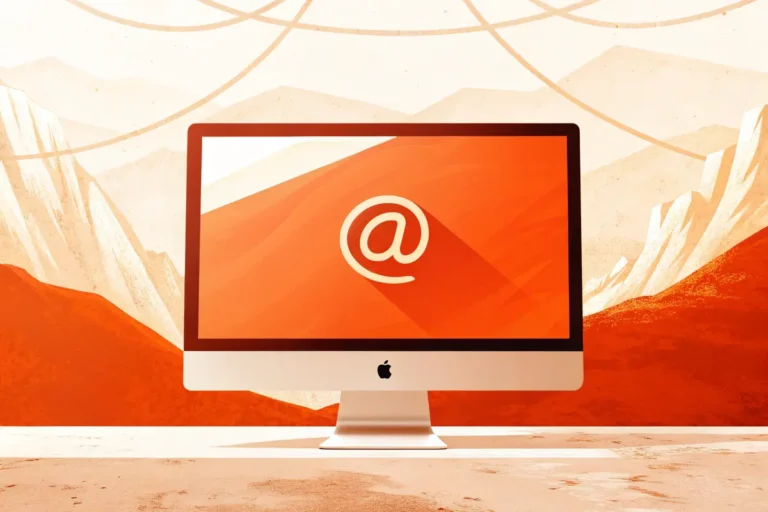L’importance de la business intelligence s’amplifie dans le monde actuel, où l’information est la clé du succès. Parmi les outils les plus utilisés dans ce domaine, QlikView se démarque par sa capacité à transformer des données brutes en insights précieux grâce à des visualisations interactives et intuitives. Cet article vise à vous apporter une compréhension claire sur l’utilisation du logiciel QlikView pour configurer des rapports interactifs et maximiser l’exploration des données.
Ce qu'il faut retenir :
| 📊 Introduction | Vous découvrez QlikView, un outil puissant pour l'analyse de données. |
| 🔗 Intégration | Vous connectez facilement QlikView à diverses sources de données. |
| 🖥️ Interface utilisateur | Vous profitez d'une interface intuitive pour une utilisation simplifiée. |
| 📈 Rapports interactifs | Vous créez des rapports dynamiques pour analyser vos données efficacement. |
| 🎨 Personnalisation | Vous personnalisez les visualisations pour répondre à vos besoins. |
| 🤝 Partage | Vous partagez vos rapports facilement via divers formats et applications web. |
| ⚙️ Optimisation | Vous améliorez les performances en optimisant le temps de chargement. |
📊 Introduction à QlikView
Développé par QlikTech, QlikView est un outil puissant de business intelligence qui permet aux entreprises de réaliser des analyses de données détaillées. Grâce à ses fonctionnalités avancées, il facilite la création de rapports et de visualisations interactives. Cet outil a révolutionné la manière dont les données peuvent être exploitées pour la prise de décisions.
Les principales caractéristiques de QlikView
Avant d’entrer dans les détails techniques, voici quelques caractéristiques qui font de QlikView un choix préféré :
- Intégration de diverses sources de données : Vous pouvez connecter QlikView à plusieurs sources de données telles que SQL Server, Excel, entre autres.
- Interface utilisateur intuitive : En dépit de ses capacités puissantes, l’interface graphique reste conviviale pour un usage facile.
- Exploration ad hoc des données : Les utilisateurs peuvent explorer librement leurs données sans avoir besoin de compétences spéciales en programmation.
🔧 Installation et configuration initiale
Avant de plonger dans la création de rapports, une configuration adéquate du logiciel est cruciale. Suivez ces étapes de base pour installer et paramétrer QlikView :
Téléchargement et installation
Pour commencer, téléchargez la version la plus récente de QlikView depuis le site officiel. Lancez le programme d’installation et suivez les instructions affichées à l’écran. Une fois installé, ouvrez l’application pour découvrir son interface intuitive.
Connexion aux sources de données
Une part fondamentale de la configuration consiste à connecter QlikView à vos différentes sources de données. Voici comment procéder :
- Ouvrez QlikView et cliquez sur “Fichier” puis sur “Nouvelle connexion”.
- Sélectionnez le type de source de données (par exemple, fichier Excel, base de données SQL).
- Entrez les détails nécessaires pour accéder à la source choisie (comme les identifiants de connexion).
- Testez la connexion pour vous assurer qu’elle fonctionne correctement.
📊 Création de rapports interactifs
Passons maintenant à la partie la plus intéressante : la création de rapports interactifs avec QlikView. Ces rapports permettent d’analyser et de visualiser les données de façon dynamique.
Charger les données
Après avoir connecté vos sources de données, chargez les données dans QlikView en utilisant l’assistant de chargement intégré. C’est simple et rapide :
- Cliquez sur “Script de Chargement” dans le menu principal.
- Utilisez l’éditeur de script pour définir les tables et les champs que vous souhaitez charger.
- Exécutez le script pour importer les données.
Créer des tableaux de bord
Les tableaux de bord constituent l’épine dorsale de toute solution business intelligence. Voici comment créer un tableau de bord efficace :
- Ajoutez une nouvelle feuille en cliquant sur l’icône correspondante.
- Vous pouvez ajouter divers éléments de visualisation comme des graphiques, des tableaux croisés, et des diagrammes en utilisant les options disponibles dans la barre de menus.
- Configurez chaque élément pour afficher les données pertinentes en définissant des expressions et dimensions appropriées.
Le tableau de bord créé offre une vue consolidée de toutes vos données, simplifiant leur exploration et analyse.
🎨 Personnalisation des visualisations
La personnalisation joue un rôle crucial dans la gestion de données et la communication des résultats. Avec QlikView, vous pouvez adapter les visualisations selon vos besoins spécifiques :
Choisir les types de graphiques
Il existe une multitude de graphiques parmi lesquels choisir : barres, lignes, secteurs, radar, etc. Le choix dépend de la nature des données à visualiser :
- Graphiques à barres : Idéal pour comparer des catégories de données distinctes.
- Graphiques linéaires : Convient parfaitement pour analyser les tendances au fil du temps.
- Diagramme circulaire : Utilisé pour représenter des parts proportionnelles au sein d’un tout.
Ajustez les styles visuels et couleurs pour rendre les visualisations esthétiques et compréhensibles.
Ajouter des filtres et sélections
Les filtres et sélections dynamisent vos rapports en permettant des analyses approfondies sans surcharge d’informations :
- Pour ajouter un filtre, utilisez l’option “Liste de sélection” dans la barre de menus.
- Configurez le filtre pour montrer les options nécessaires à votre analyse.
- Intégrez des boutons ou cases à cocher pour faciliter l’interaction de l’utilisateur avec le rapport.
🤝 Partage et collaboration sur les rapports
Un aspect souvent négligé est le partage des insights avec les parties prenantes intéressées. QlikView facilite cette collaboration de plusieurs manières :
Exporter les rapports
Exportez vos analyses et visualisations sous différents formats comme PDF, images ou même PowerPoint :
- Sélectionnez l’option “Exporter” dans le menu fichier.
- Choisissez le format souhaité et configurez les paramètres d’exportation.
- Enregistrez le fichier exporté sur votre système pour un partage facile.
Interagir via les applications web
Avec les évolutions technologiques, l’accès aux rapports n’est plus limité aux installations locales. Utilisez QlikView AccessPoint pour héberger et partager les tableaux de bord sur le web :
- Accédez à QlikView Management Console pour configurer le serveur.
- Déployez les documents QlikView pertinents sur AccessPoint.
- Invitez les utilisateurs à consulter et interagir avec les rapports via un navigateur internet.
📈 Gestion des performances et optimisation
Pour tirer le meilleur parti de QlikView, optimiser les performances est essentiel. Voici quelques recommandations :
Améliorer le temps de chargement
Optimisez vos scripts de chargement et réduisez les tailles de fichiers en :
- Chargeant uniquement les champs nécessaires pour chaque analyse.
- Utilisant des variables globales pour remplacer les valeurs répétitives.
Utiliser les index et compresser les données
Des index bien configurés accélèrent les requêtes et améliorent les temps de réponse :
- Créez des clés de concaténation pour relier différentes tables efficacement.
- Compressez les tables volumineuses pour économiser de l’espace mémoire.
Publications similaires :
- Tableau software : un outil puissant pour l’analyse de données et la création de tableaux de bord interactifs
- Améliorer la qualité des graphiques dans PowerPoint avec think-cell
- Business intelligence et reporting pour les DAF : outils et stratégies efficaces
- Business Intelligence pour PME : Optimisez vos décisions et votre productivité